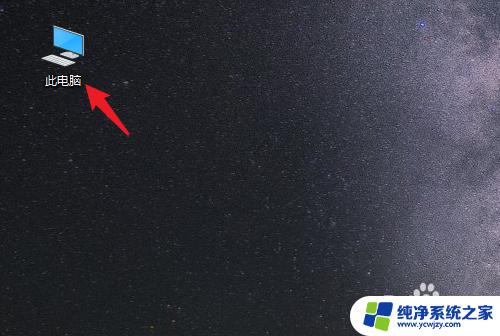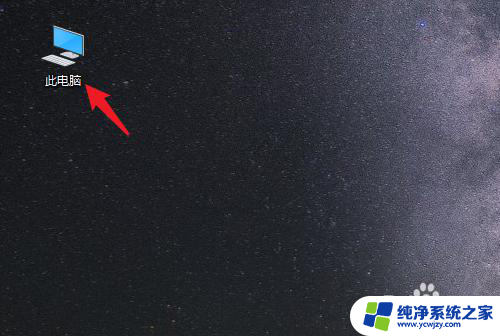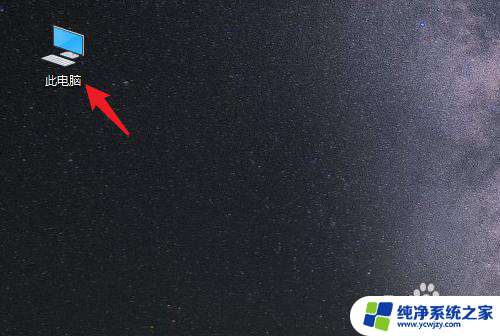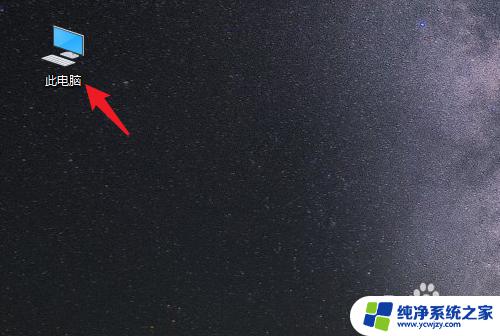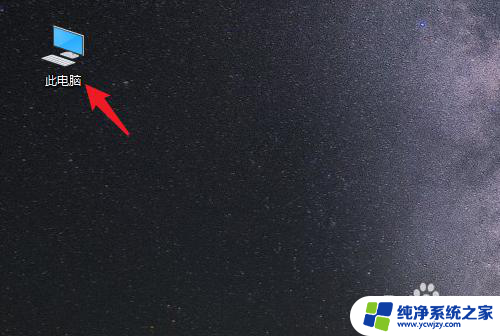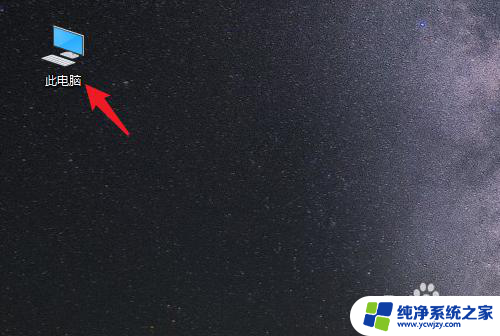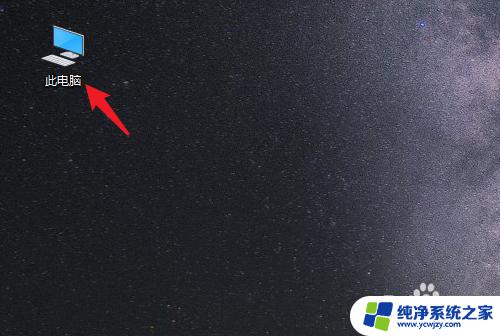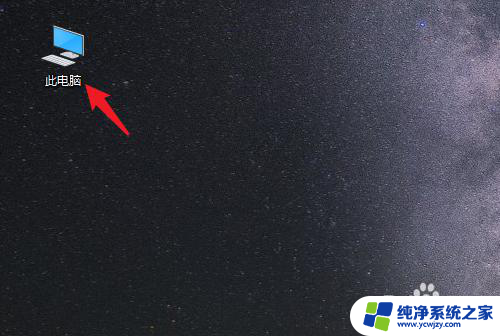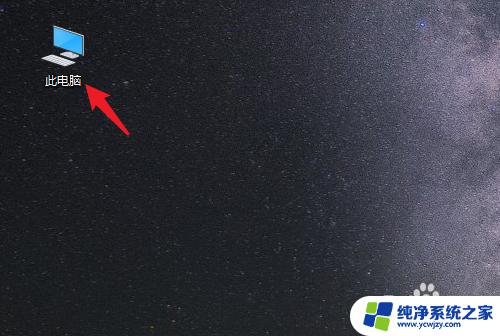如何设置电脑桌面的东西在d盘里 win10系统电脑怎么设置桌面文件默认保存到D盘
更新时间:2024-03-24 11:41:23作者:yang
在使用Win10系统的电脑时,很多人都希望将桌面文件默认保存到D盘,这样可以有效地节省C盘的空间并使电脑运行更加顺畅,要实现这一目标,首先需要打开文件资源管理器,然后在左侧导航栏中找到此电脑选项。接着右击桌面文件夹,选择属性并在位置选项中更改默认保存路径为D盘即可。这样设置之后,所有桌面文件将会自动保存到D盘,让您的电脑整洁有序。
操作方法:
1.打开电脑进入系统后,双击【此电脑】进入。
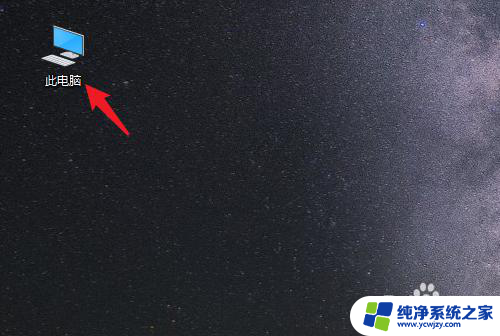
2.进入后,右键点击【桌面】。选择【属性】的选项。
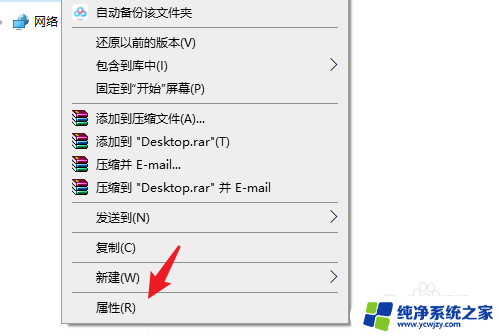
3.点击后,选择上方的【位置】选项。
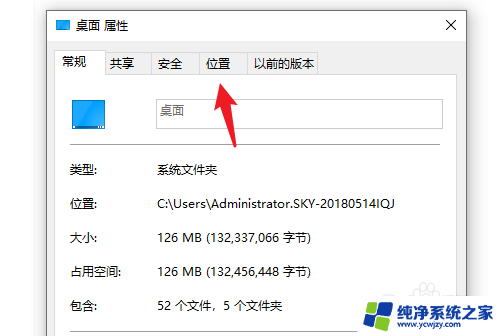
4.进入后,点击下方的【移动】选项。
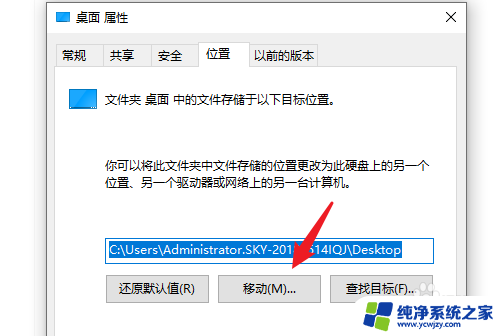
5.点击后,选择D盘的盘符。并新建一个文件夹,点击【选择文件夹】。
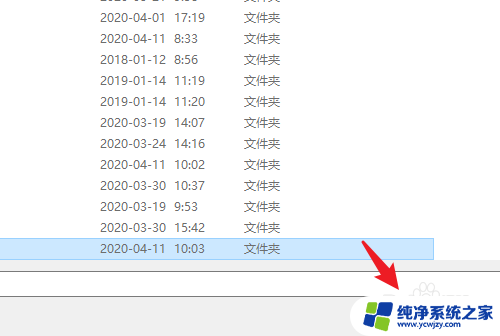
6.点击后,选择下方的【应用】选项。
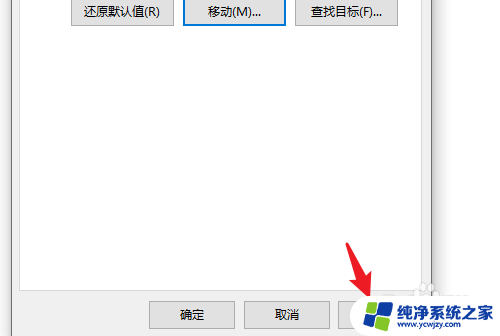
7.在弹出的提示内,点击【是】。即可将桌面文件保存到D盘。
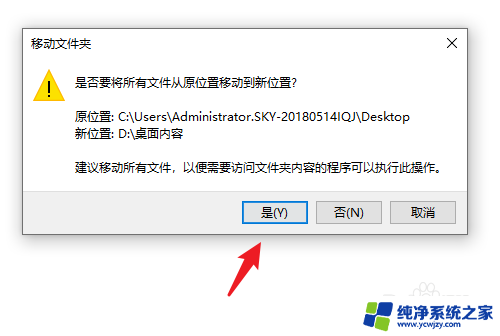
以上是如何在D盘中设置电脑桌面的全部内容,需要的用户可以根据这些步骤进行操作,希望对大家有所帮助。